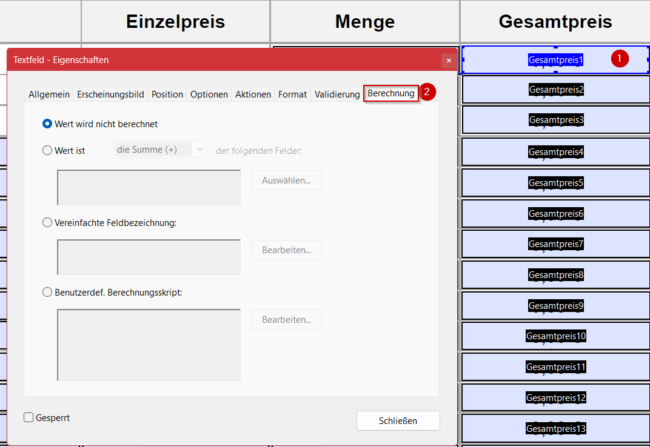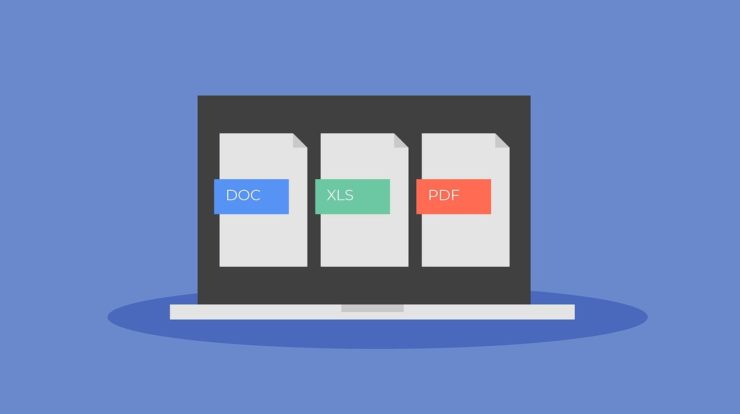
In einem PDF-Formular können Sie Felder berechnen, indem Sie Berechnungsfelder einfügen.
Berechnungsfelder können verwendet werden, um beispielsweise ein Bestellformular einzurichten. Somit kann einfach ein verfügbarer Artikel ausgewählt und die Menge angegeben werden. Durch die Auswahl eines Artikels aus der Liste wird das Formular automatisch mit dem Preis des ausgewählten Artikels aktualisiert. Die ausgewählte Menge führt zudem dazu, dass die Gesamtkosten des Artikels automatisch berechnet werden. Zudem können Sie zusätzliche Berechnungen wie das Bestimmen des Gesamtsteuersatzes oder das Berechnen eines Mengenrabatts und vieles mehr.
Gerne erstellen, überarbeiten und optimieren wir Ihr ausfüllbares PDF Formular. Wir wandeln Ihr PDF oder Word Dokument in ein ausfüllbares PDF Formular mit oder ohne Berechnungsfelder um. Dabei passen wir jedes Formular individuell auf Ihre Bedürfnisse an. Schreiben Sie uns einfach und teilen uns Ihre Wünsche mit.
Textfelder hinzufügen
Falls Ihr PDF-Formular keine Textfelder hat, wird zuerst im Formularmodus in Acrobat auf dem PDF-Dokument ein Textfeld erstellt:
- Öffnen Sie das PDF-Formular.
- Falls Sie das Werkzeug „Formulare“ in der Schnellzugriffsleiste rechts neben dem Formular nicht sehen, klicken Sie auf „Mehr Werkzeuge“ und wählen dann „Formulare“ aus.
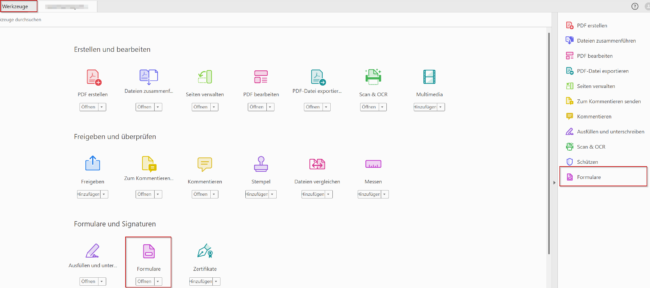
- Falls Adobe nicht automatisch ein Textfeld erstellt hat, im Formularmodus in Acrobat auf dem PDF-Formular können Sie nun ein Textfeld erstellen. Vergeben Sie dem Textfeld einen klaren Feldnamen. Mit Doppelklick auf das Textfeld vergeben Sie einen neuen Namen oder korrigieren den vorhandenen.
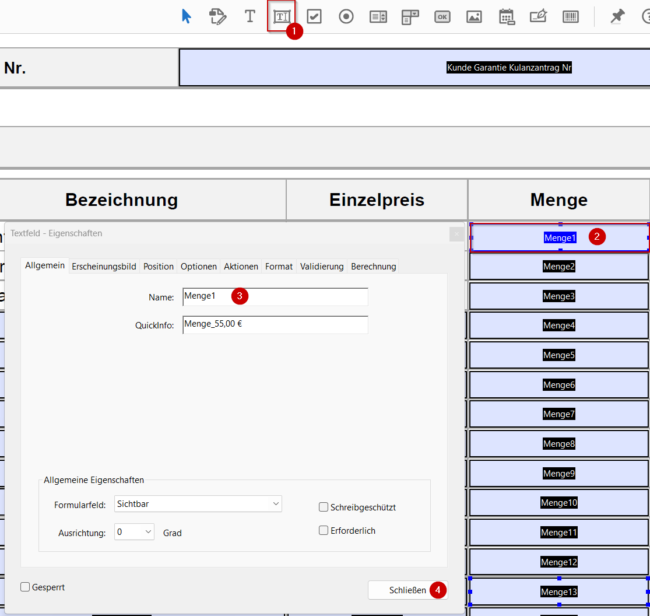
Textfeld-Eigenschaften
Nachdem Sie alle benötigten Textfelder hinzugefügt haben, können Sie unter Feldeigenschaften das Format festlegen, eine Berechnung hinzufügen, Textfeld validieren oder Textfeld sperren:
- Mit Doppelklick auf das gewünschte Feld öffnen sich die Textfeld-Eigenschaften.
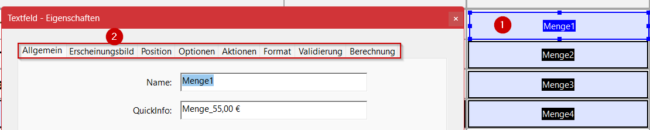
- Wählen Sie unter der Registerkarte „Format“ das Format für das Textfeld.
Unter „Format“ können Sie die Kategorie Zahlen auswählen, sodass nur Zahlen – und keine Buchstaben – in ein zu berechnendes Textfeld eingegeben werden können. Ferner kann man die Dezimalstellen auf 2 einstellen und eine länderspezifische Darstellung der Trennzeichen verwenden. Ein Währungssymbol im Textfeld rundet die Formatierung des ersten Textfelds ab.
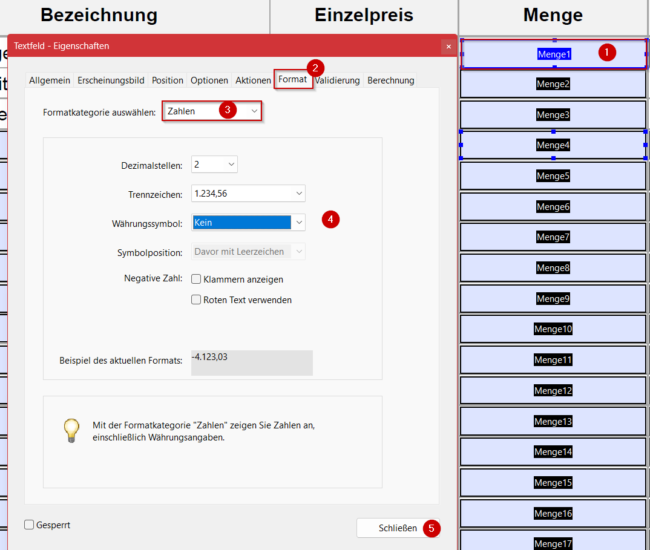
Um mehrere Textfelder in gleicher Darstellung zu erhalten, verwendet man im Formularmodus von Acrobat den Befehl „Mehrere Kopien erstellen“. Dazu klicken Sie mit rechter Maustaste auf das gewünschte Textfeld und wählen Sie „Mehrere Kopien erstellen“. Die Felder erben die Einstellung und werden automatisch unbenannt.
- Nachdem Sie das Format für jedes gewünschte Feld, das berechnet wird, hinzugefügt haben, klicken Sie auf die Registerkarte „Berechnung“ im „Textfeld-Eigenschaften“ Fenster.